TPM是一种硬件,通常(但不总是)集成到主板中。当使用BitLocker和其他功能加密硬盘驱动器时,它提供了一个安全的环境来存储和保护加密密钥。另一方面,安全引导(Secure Boot)是一个确保计算机只使用制造商信任的软件启动的模块。以下小编向您展示了如何在Windows S11 BIOS中启用TPM和安全引导。来看看吧!

并检查启用TPM2,0和安全引导安装Windows11的步骤。
1.检查Windows S10上是否存在TPM2 2,0。
要确定您的计算机上是否启用了TPM,请使用以下步骤:
1.在Windows10上打开并启动。
2.搜索tpm,msc,然后单击顶部结果打开TPM管理工具。
3.在状态和TPM制造商信息中确认TPM的存在和版本。
如果设备包含TPM芯片,您将看到硬件信息及其状态。否则,如果 显示无法找到兼容的TPM ,则该芯片在UEFI上被禁用,或者您的计算机没有兼容的可信平台模块。
第二,在Windows11的BIOS中启用TPM2和0。
要在BIOS中启用TPM2,0来修复Windows S11安装,请使用以下步骤:
1.打开设置。
2.单击更新和安全性。
3.单击 。还原 。
4.At 高级启动 部分,单击 。立即重新启动 纽扣。
5.单击疑难解答。
6.单击高级选项。
7.单击UEFI固件设置选项。
8.单击重新启动按钮。
9.根据主板,单击高级、安全或启动设置页面。
10.选择TPM2,0选项和启用选项。
如果主板没有TPM芯片,而你运行的是AMD处理器,该模块可能内置在处理器中,这个选项将作为 。fTPM (TPM2,0基于固件)或 AMDfTPM开关:提供。 如果设备是基于Intel的系统,TPM2,0将作为平台信任技术(PTT)提供。
如果计算机没有TPM选项,并且这是一个自定义版本,您可以购买一个模块来添加支持。但是,请务必咨询主板制造商的网站,以确认支持是否存在。
完成这些步骤后,Windows11检查应该通过,允许您将计算机升级到新的操作系统。
3.检查Windows S10上是否有安全引导。
要确定您的计算机上是否启用了安全引导,请执行以下步骤:
1.打开并启动。
2.搜索系统信息,然后单击顶部结果打开应用程序。
3.单击左侧窗格中的系统摘要。
4.检查 安全启动状态 并确认该功能设置为开。否则,您需要手动启用该选项。
完成这些步骤后,如果启用了安全功能,您可以继续安装Windows S11。否则,您需要按照步骤在UEFI固件中启用它。
四。在BIOS中为Windows11启用安全引导
要在BIOS固件中启用安全引导,请执行以下步骤:
1.打开设置。
2.单击更新和安全性。
3.单击 。还原 。
4.At 高级启动 部分,单击 。立即重新启动 纽扣。
5.单击疑难解答。
6.单击高级选项。
7.单击UEFI固件设置选项。
8.单击重新启动按钮。
9.根据主板,单击高级、安全或启动设置页面。
10.选择 安全启动 并选择选项 。启用 选项。
几乎所有带有UEFI固件的设备都会包含安全引导,但如果不是这样,你就需要升级你的系统,或者考虑购买一台符合Windows11要求的新电脑。
完成这些步骤后,计算机应通过硬件验证过程,以继续就地升级或全新安装Windows11。
 找独服
找独服

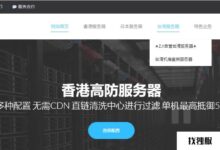
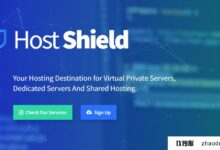
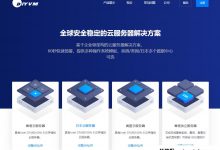
评论前必须登录!
注册